作者:Nathan E. Malpass, 最近更新:April 15, 2024
我們的聯絡人清單是有價值資訊的寶庫。無論是出於個人還是職業原因,失去聯絡人的存取權限都可能是一種令人沮喪的經歷。幸運的是,如果您是 Apple 用戶,iCloud 提供了一個無縫的解決方案來儲存和 同步您的聯絡人 在您的所有裝置上。但是,如果您需要檢索這些聯絡人或從非 Apple 裝置存取它們怎麼辦?這就是本指南派上用場的地方。
在本文中,我們將引導您完成整個過程 如何從iCloud獲取聯繫人,無論您使用的是 iPhone、iPad、Mac 還是 Windows PC。我們將探索各種方法,包括使用 iCloud.com、Windows 版 iCloud 和第三方工具,以確保您永遠不會失去寶貴聯絡資訊的存取權。因此,讓我們深入了解並揭開輕鬆存取和管理 iCloud 聯絡人的秘密。
第 1 部分:如何從 iCloud 取得聯絡人第2部分。部分3。 結論
第 1 部分:如何從 iCloud 取得聯絡人
方法 01. 在 iCloud.com 上的聯絡人中匯出 vCard
如果您需要存取 iCloud 聯絡人並將其保存以在不同的裝置或平台上使用,將它們匯出為 vCard 是一種簡單且通用的方法。操作方法如下:
- 打開您的網絡瀏覽器,然後轉到 iCloud.com. 使用您的 Apple ID 和密碼登錄。
- 登入後,點選「通訊錄」 – 它由 iCloud 儀表板上的兩個人的圖示表示。
- 在「聯絡人」應用程式中,按一下要匯出的聯絡人以將其選取。若要選擇多個聯絡人,請按住“
Ctrl' 鍵 (Windows) 或 'Command' 鍵 (Mac) 並按一下每個聯絡人。
- 選擇聯絡人後,點擊位於視窗左下角的設定圖示(齒輪形符號)。從下拉式選單中選擇“導出電子名片「。此操作將啟動包含您所選聯絡人的 vCard 檔案(副檔名為 .vcf)的下載。
- 根據您的 Web 瀏覽器設置,vCard 檔案將自動下載或提示您選擇儲存位置。在電腦上選擇一個可以輕鬆找到該檔案的位置。
- 儲存 vCard 檔案後,您可以使用它將聯絡人匯入到各種電子郵件用戶端、通訊錄或支援 vCard 檔案的平台中。最常見的是,您可以將其匯入 Gmail 或 Outlook 等電子郵件服務。
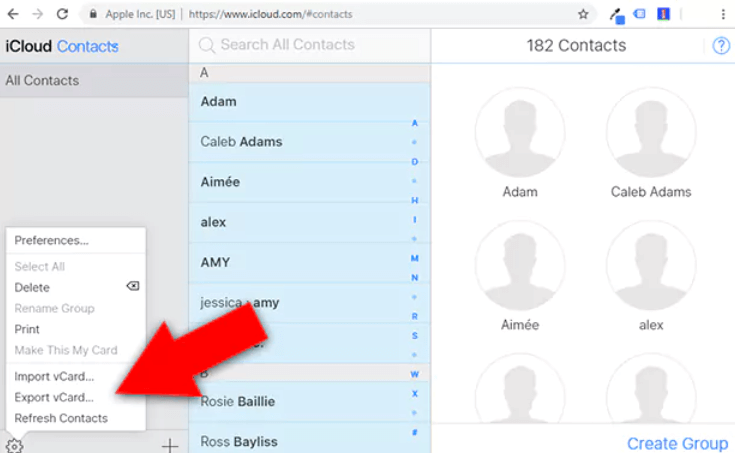
恭喜!您已成功將您的聯絡人從 iCloud 匯出為 名片 文件,使其可以匯入到各種平台和設備中。對於需要將聯絡人轉移到非 Apple 裝置或在 Apple 生態系統之外管理其聯絡人的用戶來說,此方法非常理想。
方法 02. 使用 iPhone 上的「設定」應用程式合併 iCloud 中的聯絡人
如果您在 iCloud 中儲存了多組聯絡人,並且想要將它們合併到 iPhone 上的單一有序清單中,請按照以下步驟操作:
- 解鎖您的 iPhone 並點擊“設定”應用程序,它在主屏幕上由齒輪圖標表示。
- 向下捲動“設定”選單並點擊“您的姓名」位於頂部,這是您的 Apple ID 資訊的位置。
- 在 Apple ID 頁面上,您將找到 Apple 服務的清單。輕按 ”iCloud的” 存取 iCloud 設定。
- 在 iCloud 設定中,找到並點選“通訊錄「。您會在『通訊錄』旁邊看到一個開關;確保它已開啟(綠色)以啟用 iCloud 聯絡人同步。
- 進一步向下滾動,直到看到“合併「聯絡人」部分下的選項。
- 將出現確認提示,詢問您是否要將 iPhone 聯絡人與 iCloud 合併。點選“合併”確認。此操作會將您的 iCloud 聯絡人與 iPhone 上已有的聯絡人合併。
- 根據聯絡人的數量和 iCloud 資料庫的大小,合併過程可能需要一些時間才能完成。在此過程中確保您的 iPhone 連接到 Wi-Fi。
- 合併完成後,打開 iPhone 上的「通訊錄」應用程式。您會發現您的 iCloud 聯絡人現在已與裝置上的現有聯絡人無縫整合。任何重複的聯絡人都應合併為單一條目。
透過使用此方法,您可以有效地整合和組織您的聯絡人,確保您的 iPhone 上有一個包含所有 iCloud 聯絡人的統一且最新的清單。
方法 03. 將 iCloud 備份還原到您的設備
如果您希望從 iCloud 檢索聯絡人並將其無縫整合到您的 Apple 裝置中, 還原 iCloud 備份 是一種有效的方法。按著這些次序:
- 檢查 iCloud 備份:確保您擁有包含要檢索的聯絡人的 iCloud 備份。若要進行檢查,請前往 iOS 裝置上的“設定”,點擊您的姓名,然後選擇“iCloud的“>”管理 儲存應用“>”備份」。從清單中選擇相關設備備份,並確保其中包含聯絡人。
- 擦除您的設備(選用):如果您要將聯絡人恢復到新的或已擦除的設備,請前往「設定」>「常規」>「重設」>「擦除所有內容和設定」。如果您想將聯絡人恢復到乾淨狀態,則此步驟是必要的。
- 擦除設備後,或如果您要設定新設備,請按照螢幕上的說明進行操作,直到到達“應用和數據” 設定過程中的畫面。
- 在“應用程式和資料”畫面上,選擇“從iCloud Backup還原」。使用您的 Apple ID 和密碼登入。
- 選擇備份:透過查看備份日期和大小來選擇包含您的聯絡人的 iCloud 備份。設備將開始從所選備份中恢復您的數據,包括您的聯絡人。
- 等待恢復完成:根據備份大小和網路連線速度,此過程可能需要一些時間。確保您的裝置已連接至 Wi-Fi 並已插入電源以防止中斷。
- 完成設定:恢復過程完成後,您的裝置將重新啟動。按照螢幕上的指示完成設置,包括使用您的 Apple ID 登入。
- 造訪您的聯絡人:設定完成後,開啟 iOS 裝置上的聯絡人應用程式。您的聯絡人現在應該可用並與您的 iCloud 帳戶同步。
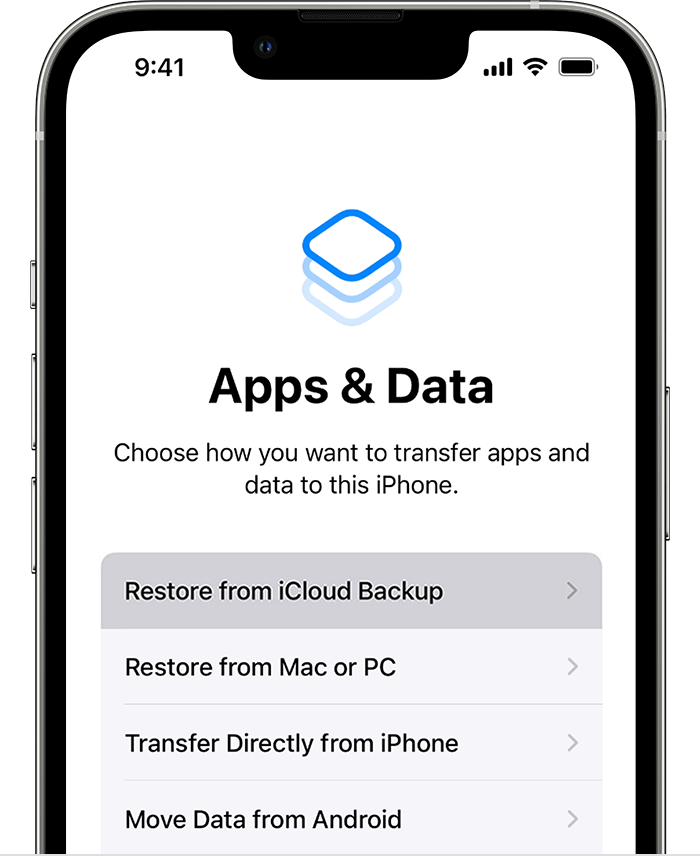
透過將 iCloud 備份還原到設備,您可以輕鬆檢索聯絡人和其他資料。如果您想在 Apple 生態系統中保持聯絡人的無縫集成,確保它們可以在您的 Apple 裝置上隨時使用,則此方法特別有用。
此方法的問題在於,它會擦除您裝置之前的所有內容,並用您還原的 iCloud 備份替換。這就是為什麼如果您遺失了聯絡人並將其保存在 iCloud 備份檔案中,我們建議您閱讀下一部分。
第2部分。
失去有價值的聯絡人可能是一種痛苦的經歷,但無需擔心。當談到從 iCloud 檢索遺失或刪除的聯絡人時,最可靠且用戶友好的可用工具之一是 iPhone 15 支援的 FoneDog iOS 數據恢復 軟體.在本節中,我們將探討為什麼 FoneDog 脫穎而出,成為恢復珍貴聯絡人的首選解決方案。
iOS的數據恢復
恢復照片、視頻、聯繫人、消息、通話記錄、WhatsApp 數據等。
從 iPhone、iTunes 和 iCloud 恢復數據。
與最新的 iPhone 和 iOS 兼容。
免費下載
免費下載

為什麼選擇 FoneDog iOS資料恢復軟體?
-
全面的數據恢復: FoneDog iOS資料恢復不僅限於聯絡人;它可以恢復各種類型的數據,包括訊息、照片、影片等。這種多功能性可確保您可以檢索所有遺失的數據,而不僅僅是您的聯絡人。
-
用戶友好的界面: 軟體的設計考慮到簡單性,使得初學者和精通技術的使用者都可以使用。您無需成為電腦專家即可有效地使用它。
-
iCloud 復原: FoneDog 可讓您直接從 iCloud 備份還原資料。這意味著您無需實體設備即可存取和檢索您的聯絡人。
-
選擇性恢復: 您可以選擇選擇性地恢復聯絡人。這意味著您可以預覽 iCloud 備份中的聯絡人並選擇要復原的聯絡人,從而避免不必要的混亂。
-
無數據丟失: FoneDog iOS資料復原軟體可確保裝置上的現有資料在復原過程中保持完整,從而最大限度地減少意外資料遺失的風險。
如何使用 FoneDog iOS資料復原軟體進行iCloud聯絡人復原:
免費下載免費下載
- 首先下載並安裝 FoneDog iOS 數據恢復 您電腦上的軟體。
- 啟動軟體並選擇“從iCloud備份文件中恢復“ 選項。
- 輸入您的 iCloud 憑證以安全登入。
- 軟體將顯示您的 iCloud 備份清單。選擇包含您要復原的聯絡人的聯絡人。
- 下載備份後,您可以預覽內容。選擇您要恢復的聯絡人。
- 點擊“恢復「按鈕,FoneDog將開始恢復過程。您選擇的聯絡人將恢復到您的電腦。
- 如果您想將恢復的聯絡人轉移到您的 iPhone,您可以使用該軟體的轉移功能來實現。
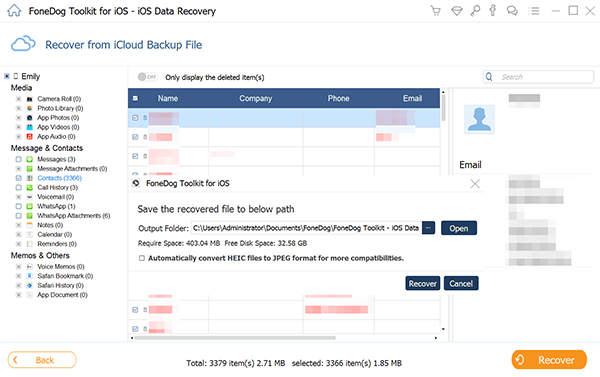
透過 iPhone 15 支援的 FoneDog iOS 資料復原軟體,從 iCloud 恢復遺失的聯絡人的過程變得輕鬆無憂。這是一個可靠的解決方案,可確保整個復原過程中資料的安全。無論您是意外刪除聯絡人還是遇到資料遺失情況,FoneDog 都是一款功能強大的工具,可協助您重新存取寶貴的聯絡資訊。
人們也讀從 iCloud 檢索已刪除消息的 4 種主要方法 (2024)在有或沒有 iCloud 2024 的 iPhone 上恢復已刪除的聯絡人
部分3。 結論
失去對聯絡人的存取權限可能會帶來壓力,但由於 iCloud 的強大功能和各種恢復方法,它不一定會成為永久性的困境。在本文中,我們探索了多種方法來幫助您從 iCloud 檢索聯絡人,確保您的寶貴聯絡資訊永遠不會遺失。讓我們回顧一下關鍵要點:
-
將聯絡人匯出為 vCard: 對於需要將聯絡人轉移到非 Apple 裝置或平台的人來說,此方法很方便。透過將聯絡人匯出為 vCard,您可以將其匯入到各種電子郵件用戶端和通訊錄中。
-
與 iCloud 合併聯絡人: 如果您有多組聯絡人分散在不同的裝置或帳戶中,則使用 iPhone 上的 iCloud 設定合併它們可以幫助您建立統一且有組織的聯絡人清單。
-
恢復 iCloud 備份: 將 iCloud 備份還原到您的裝置是一種有效的方法,不僅可以檢索聯絡人,還可以檢索所有裝置的數據,從而確保 Apple 生態系統內的無縫整合體驗。
-
FoneDog iOS資料恢復軟體: 在意外刪除或資料遺失的情況下,FoneDog iOS資料復原軟體會作為從 iCloud 備份還原聯絡人和其他有價值資料的可靠工具而大放異彩。其用戶友好的介面和選擇性恢復選項使其成為資料檢索的絕佳選擇。
免費下載免費下載
總而言之,您選擇從 iCloud 檢索聯絡人的方法取決於您的特定需求和情況。無論您喜歡 iCloud 設定的簡單性、vCard 匯出的多功能性,還是 FoneDog 的全面資料復原功能,總有一個適合您的解決方案。
請記住,定期備份和主動資料管理可以幫助您首先防止資料遺失。保持您的 iCloud 帳戶同步並受到保護,以確保您的聯絡人在您需要時仍可存取。透過遵循本文中概述的方法,您可以自信地管理您的 iCloud 聯絡人並確保您的數位通訊簿安全。


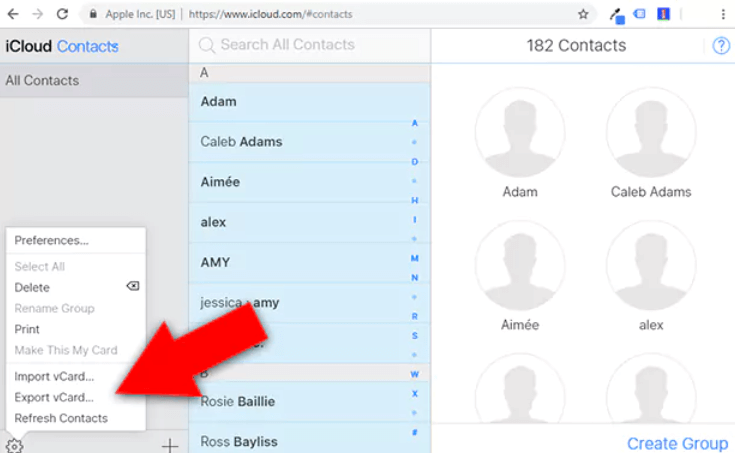
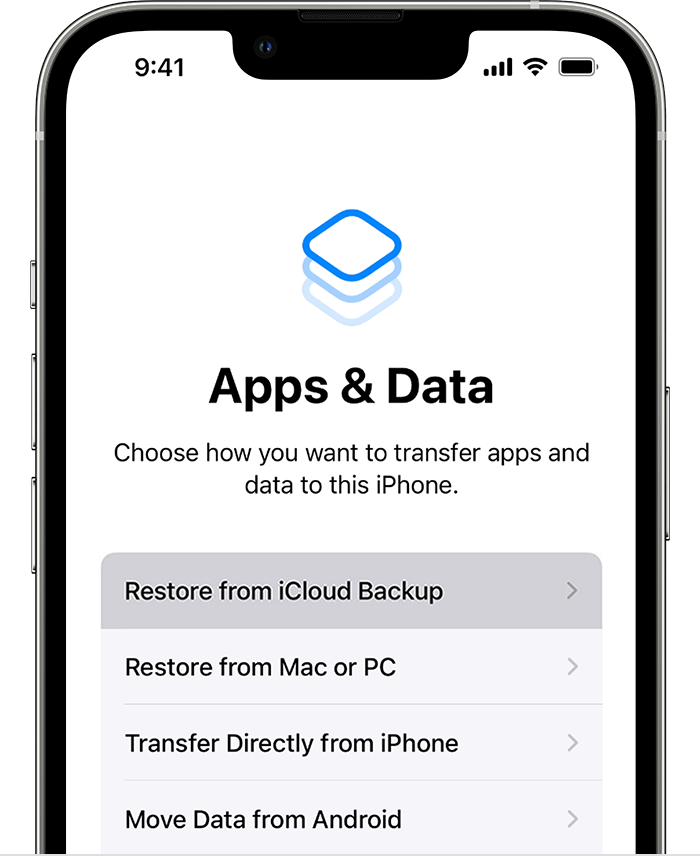

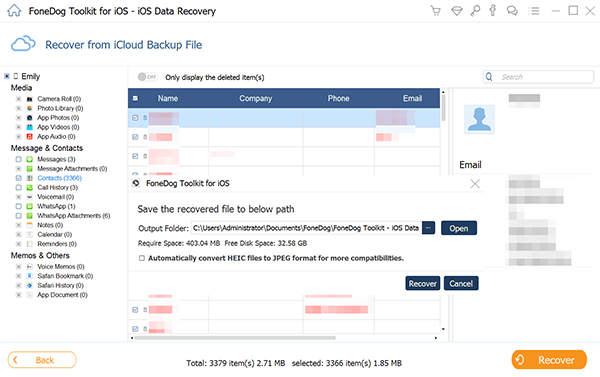
/
/